聊起BuyVM,估计不少老玩家第一反应就是他家的大盘鸡。G口带宽,流量还不限制,拿来玩PT简直是绝配。我自己就在用,一个月跑个20T上传跟玩儿似的,比家里那小水管宽带给力多了。碰上热门资源,还能抢一波上传,数据刷刷地涨,那感觉别提多爽了。不过,BuyVM虽然提供免费的IPv6,但默认不是给你配好的,需要咱们自己动手折腾一下。今天这篇,我就手把手带大家把它给启用了。
官方网站
点击进入Buyvm官方网站
顺带提一嘴,他家经常断货,补货时间通常在凌晨,基本都是别人没续费的机器空出来了,想买的话得蹲点。
IPv6配置教程
首先,咱得登录到BuyVM那个有点复古的管理面板(Stallion)。要是忘了地址,去翻翻开通邮件,里面肯定有。登录后,找到网络管理相关的部分,如下图所示,这里就是咱们配置网络的主战场。
BuyVM的IPv6给得还挺大方。你可以看到一个叫“Assign IPv6 Address”的按钮,点一下就能分配一段IPv6地址。你要是对分配到的IP不满意,还能多点几次刷新。分配好之后,大概就是下面这个样子。
接下来是关键一步。在IPv6地址列表里,找到最后那个齿轮形状的设置按钮,点开它,会看到一个“Network setting”的选项。把它展开,你就能看到配置所需要的所有信息了,主要是你的IPv6地址(IP Address)和网关(Gateway)。
把这些信息先复制下来,比如用记事本存一下。下面我们就要SSH登录到你的VPS上进行操作了。
用`vi`或者`nano`编辑这个文件:`/etc/network/interfaces`,然后在文件末尾加上下面这几行代码。注意,`address`和`gateway`要换成你刚刚在面板里看到你自己的信息。
iface eth0 inet6 static
address 2605:6400:0020:163f:a9f8:39ba:549d:165a
netmask 48
gateway 2605:6400:0020:0000:0000:0000:0000:0001保存文件后,直接`reboot`重启一下你的小鸡。等它重新开机上线,IPv6就已经配置好了。这时候你再用Deluge或者新版的qBittorrent,它们应该就能自动开始利用IPv6去连接和传输数据了,PT效率更上一层楼!
 主机频道
主机频道


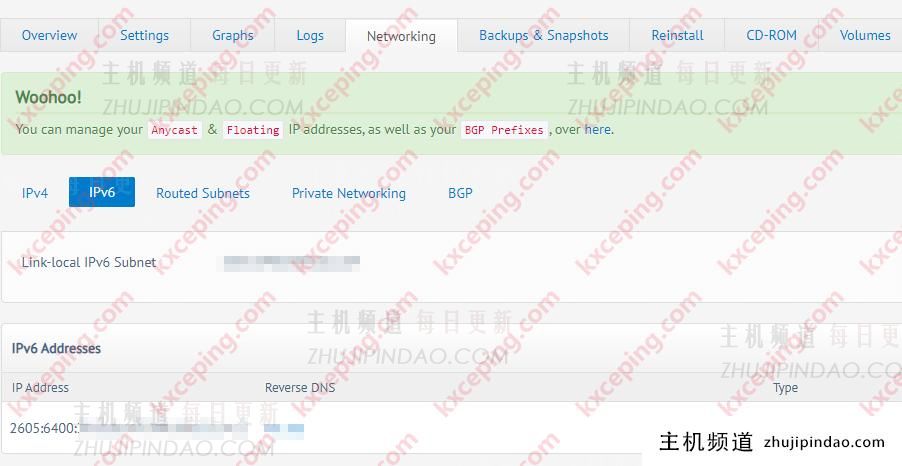
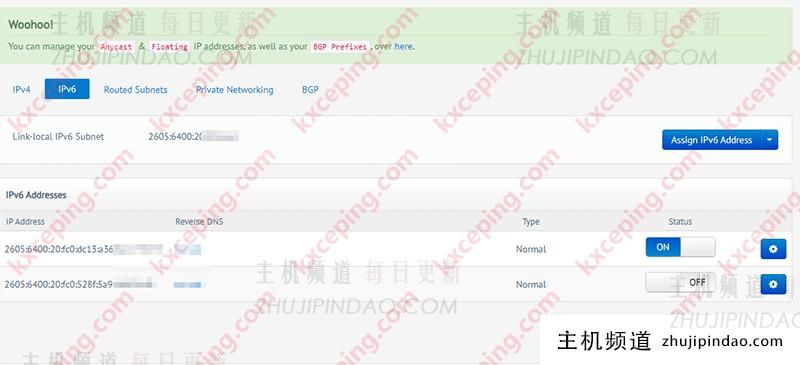
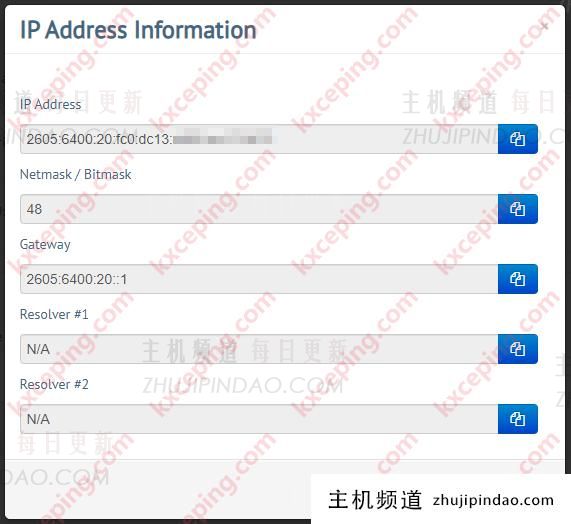






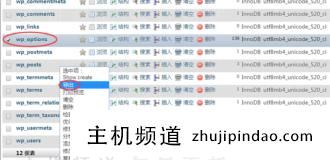



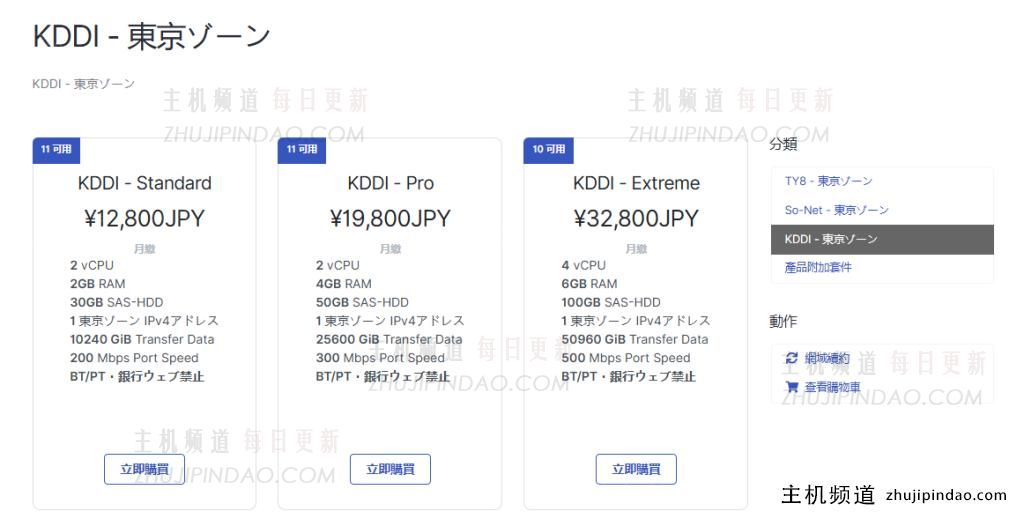
评论前必须登录!
注册